赤羽駅から一番近いiPhone修理のダイワンテレコム赤羽店です。
iPhoneがなんだか重い。カクカクしたり、Safariがすぐ落ちたり。フリーズしたり、カメラが真っ暗に。iPhoneユーザーであれば、一度は経験したことのある現象ですよね。
そんなときのためにiPhoneを軽くする方法まとめました!
〈iPhoneのストレージの空きを増やす方法〉
①使わないアプリを削除する
これはみなさんやっていますよね!
アプリは容量を圧迫しますので、使っていないアプリは削除していくようにしましょう。
②写真と動画を“完全に”削除する
ストレージに空きを増やしたいときは、まず写真や動画を削除しますよね。
その際、注意点があります。実は、写真を削除しても「ゴミ箱」に入るだけなんです。そのまま「ゴミ箱」に30日間保存されます。つまり、ストレージに空きができるのも30日後。これではすぐにストレージは空いてくれません。「ゴミ箱」を空にするところまでやっておきましょう。
写真と動画を完全に削除する方法
1.写真アプリを開くと、アルバムが並んでいます。下の方にスクロールすると、[最近削除した項目]というアルバムがあります。これをタップして開きます。
2.右上の[選択]→左下の[すべて削除]の順番でタップ。これで全て削除されました。
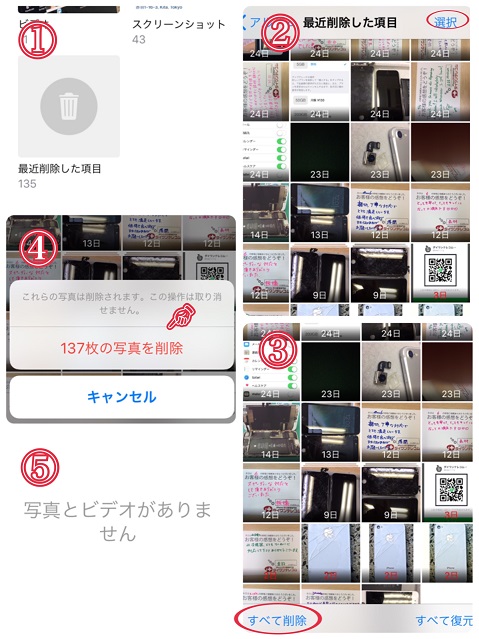
iPhone7以上の機種でiOS11の場合、容量を抑えて写真を撮ることができます。カメラの設定で「高効率」と「互換性優先」を選ぶことができます。デフォルトで「高効率」が選ばれていますが、これは従来よりも少ない容量で写真の撮影ができます。
③Safariのキャッシュを削除する
Safariのキャッシュを削除する方法
1.[設定]→[Safari]を開きます。
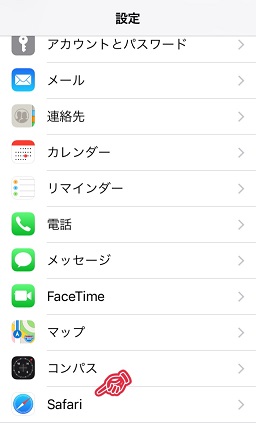
2.画面の下の方までスクロールすると[履歴とWebサイトデータを消去]と出るのでタップ。
3.[履歴、cookie、その他のブラウザデータが削除されます]と確認のメッセージが出るので気にせずタップします。
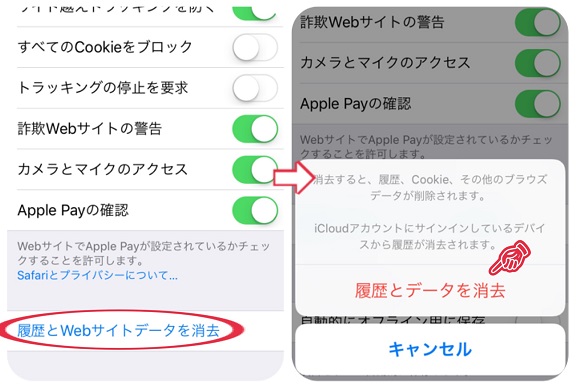
Safariのパスワードまで削除する方法
1.[設定]→[Safari]→[自動入力]の順番でタップし、[ユーザー名とパスワード]をオフ。
2.この状態にしてから、もう一度上記の【Safariのキャッシュを削除する方法】を実行。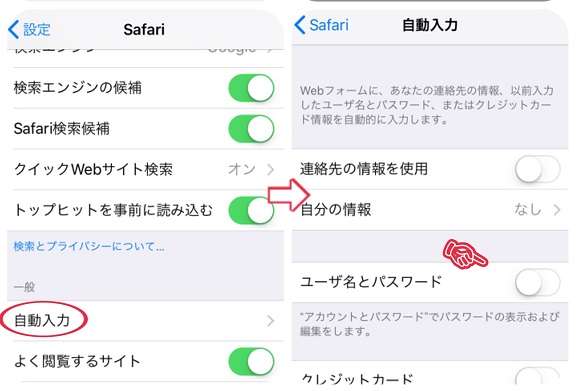
最後に。。
〈メモリの解放方法〉
再起動する。アプリを完全に終了させる(マルチタスク画面にし、終了させたいアプリ画面を上に向かってスワイプする)。などの方法はやってる方多いのではないでしょうか。
簡単にできる方法を1つだけ紹介します。
1.ホーム画面で電源ボタンを長押しし、「スライドで電源オフ」の画面を表示させます。
2.その画面が表示された状態でホームボタンを(5秒くらい)押し続けます。
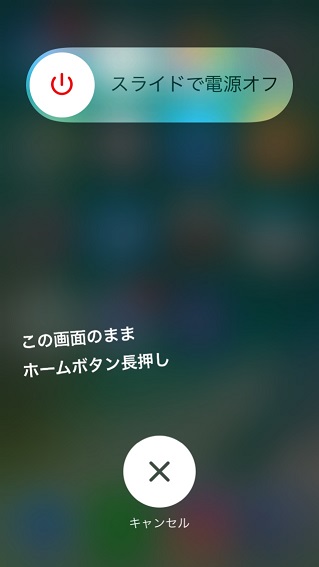
3.再びホーム画面が表示されれば、メモリ全体が解放されています。
ストレージの空き容量の増やし方とメモリ解放のやり方をご紹介してきましたが、いかがでしたか? アプリのキャッシュ 削除方法についてもまとめたのでお時間ある方は見てみてください^^
最後までお読みいただきありがとうございました。
赤羽店
115-0045
東京都北区赤羽1丁目16番3号太洋ビル 2F
03-6903-8773